教你如何去掉照片中不想要的人和物
- 格式:docx
- 大小:1.07 MB
- 文档页数:12
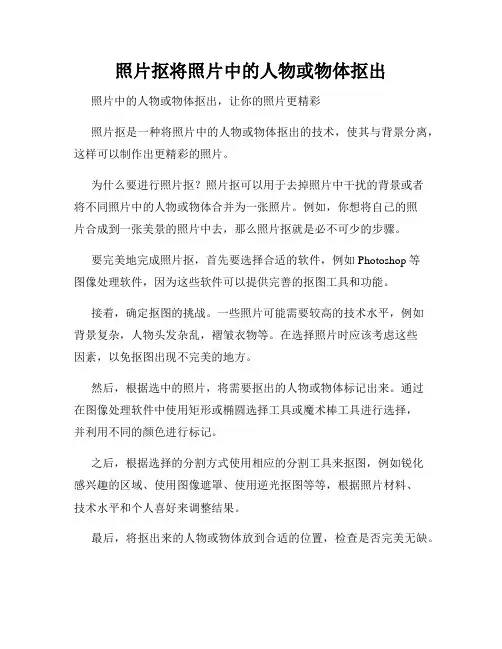
照片抠将照片中的人物或物体抠出照片中的人物或物体抠出,让你的照片更精彩
照片抠是一种将照片中的人物或物体抠出的技术,使其与背景分离,这样可以制作出更精彩的照片。
为什么要进行照片抠?照片抠可以用于去掉照片中干扰的背景或者
将不同照片中的人物或物体合并为一张照片。
例如,你想将自己的照
片合成到一张美景的照片中去,那么照片抠就是必不可少的步骤。
要完美地完成照片抠,首先要选择合适的软件,例如Photoshop等
图像处理软件,因为这些软件可以提供完善的抠图工具和功能。
接着,确定抠图的挑战。
一些照片可能需要较高的技术水平,例如
背景复杂,人物头发杂乱,褶皱衣物等。
在选择照片时应该考虑这些
因素,以免抠图出现不完美的地方。
然后,根据选中的照片,将需要抠出的人物或物体标记出来。
通过
在图像处理软件中使用矩形或椭圆选择工具或魔术棒工具进行选择,
并利用不同的颜色进行标记。
之后,根据选择的分割方式使用相应的分割工具来抠图,例如锐化
感兴趣的区域、使用图像遮罩、使用逆光抠图等等,根据照片材料、
技术水平和个人喜好来调整结果。
最后,将抠出来的人物或物体放到合适的位置,检查是否完美无缺。
照片抠是一门有趣但需要一定技术的艺术。
通过选择合适的照片抠
图软件和技术,你可以在照片上创建出让别人眼前一亮、令自己满意
的效果。
抓住机会,挑战自己,让你的照片更加有趣、精彩、生动吧!。
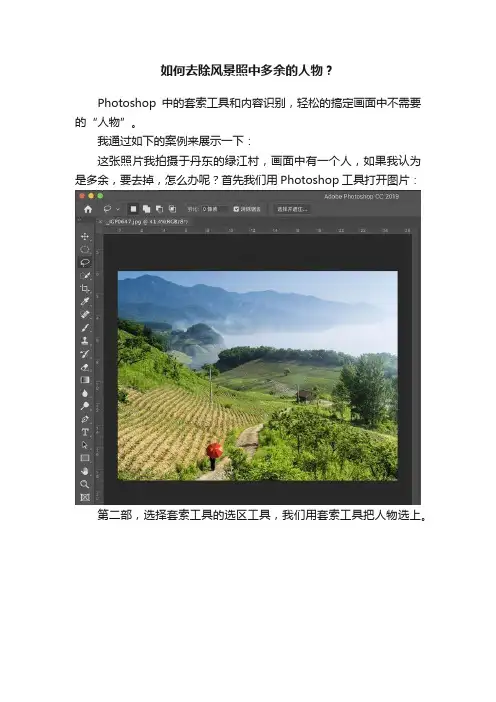
如何去除风景照中多余的人物?
Photoshop中的套索工具和内容识别,轻松的搞定画面中不需要的“人物”。
我通过如下的案例来展示一下:
这张照片我拍摄于丹东的绿江村,画面中有一个人,如果我认为是多余,要去掉,怎么办呢?首先我们用Photoshop工具打开图片:
第二部,选择套索工具的选区工具,我们用套索工具把人物选上。
然后点击右键,选择“填充”
在弹出的对话框,选择“内容识别”,点击确定!
看看吧,很棒吧。
很暴力,很快,很有效果!
当然,在背景相对单一,纹理质感相似的时候,效果最好。
在我们摄影的时候,有时候会在画面中出现自己不想要的东西,
用我的这个方法,绝对好使!你也来试试吧!。
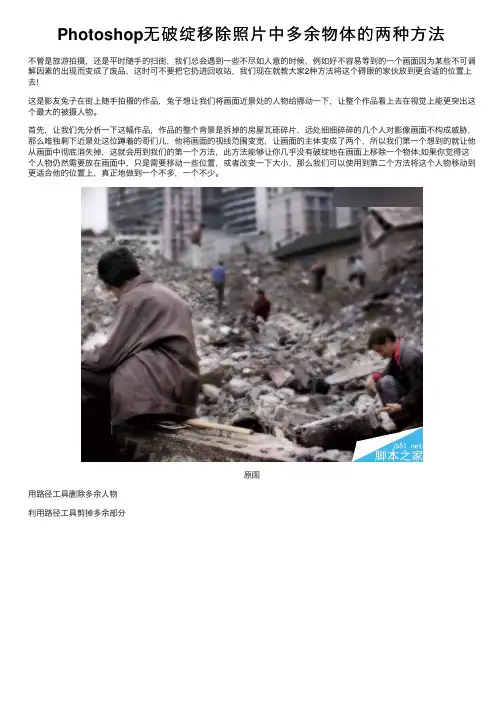
Photoshop⽆破绽移除照⽚中多余物体的两种⽅法不管是旅游拍摄,还是平时随⼿的扫街,我们总会遇到⼀些不尽如⼈意的时候,例如好不容易等到的⼀个画⾯因为某些不可调解因素的出现⽽变成了废品,这时可不要把它扔进回收站,我们现在就教⼤家2种⽅法将这个碍眼的家伙放到更合适的位置上去!这是影友兔⼦在街上随⼿拍摄的作品,兔⼦想让我们将画⾯近景处的⼈物给挪动⼀下,让整个作品看上去在视觉上能更突出这个最⼤的被摄⼈物。
⾸先,让我们先分析⼀下这幅作品,作品的整个背景是拆掉的房屋⽡砾碎⽚,远处细细碎碎的⼏个⼈对影像画⾯不构成威胁,那么唯独剩下近景处这位蹲着的哥们⼉,他将画⾯的视线范围变宽,让画⾯的主体变成了两个,所以我们第⼀个想到的就让他从画⾯中彻底消失掉,这就会⽤到我们的第⼀个⽅法,此⽅法能够让你⼏乎没有破绽地在画⾯上移除⼀个物体;如果你觉得这个⼈物仍然需要放在画⾯中,只是需要移动⼀些位置,或者改变⼀下⼤⼩,那么我们可以使⽤到第⼆个⽅法将这个⼈物移动到更适合他的位置上,真正地做到⼀个不多,⼀个不少。
原图⽤路径⼯具删除多余⼈物利⽤路径⼯具剪掉多余部分效果1效果⼀步骤:打开图⽚在Photoshop CS3⾥打开这张需要修改的图⽚,按“crtl+j”复制背景图层,得到图层1;我们可以在Photoshop的界⾯⾥检查画⾯,并有⼀个简单的修改想法。
进⼊路径调板合并这些紧固点后,进⼊“窗⼝>路径”再对它进⾏进⼀步的修改;打开“路径调板”,在右下⾓点按“将选区转化为路径”按钮,将它变为路径。
打开图像,选择磁性套索⼯具试想要在画⾯中移动这个⼈物,那么⾸先我们需要将这个⼈物给勾出来;我们在图层1上选择⼯具箱中的磁性套索⼯具执⾏这⼀个任务。
选择磁性套索⼯具,勾出⼈物轮廓接着设定好“磁性套索⼯具”各项数据,沿着需要修改的⼈物轮廓边缘进⾏勾画;越低的数据设置就越能够更轻松地契合所需选择的边缘。
勾出⼈物轮廓,进⼊路径调板合并这些紧固点后,进⼊“窗⼝>路径”再对它进⾏进⼀步的修改;打开“路径调板”,在右下⾓点按“将选区转化为路径”按钮,将它变为路径。

6种方法P掉照片里的游客和杂物,旅游拍照再也不用担心人多了方法一:污点修复画笔工具适用场景:去除内容的背景较简单,变化不大。
优点:操作简单、快捷缺点:修复结果可控性差,应用场景有限。
步骤一:打开文件(快捷键:ctrl o)选取要修改的图片,点击确定。
步骤二:将图层复制一层,保留原图,一般会用复制的图层进行调整。
(快捷键:ctrl J)注:现在PS CC 2018可以直接用ctrl c、ctrl v复制,赶紧下载新版软件体验下。
步骤三:选取污点修复画笔工具(快捷键:J)调整画笔大小,涂抹需要去除的内容,松开鼠标即可看到修复效果。
步骤四:不相连的内容可以单独去除,最好放大图片,调整画笔到合适大小,嗯,别忘了去除左下角那只拖鞋。
最终效果图:方法二:内容识别适用场景:复杂背景或简单背景都适用,去除内容周围环境变化有规律或不清晰最好。
优点:操作简单、快捷缺点:修复结果一般不能一步到位,常常需要结合污点修复画笔工具使用。
步骤一:打开文件(快捷键:ctrl o),选取要修改的图片,点击确定步骤二:将图层复制一层,保留原图,一般会用复制的图层进行调整。
(快捷键:ctrl J,关于PS CC 2018复制新功能上一个功能已经讲过了)步骤三:使用套索工具选取要P掉的内容。
(快捷键:L)步骤四:点击“编辑”>”填充”>“内容识别”。
步骤五:放大图片,查看修复效果,如果有一些瑕疵,可以采用“污点修复画笔工具”进行局部调整。
最终效果图:方法三:仿制图章工具适用场景:复杂背景或简单背景都适用,去除内容最好可以用周围环境图案覆盖。
优点:使用范围广缺点:操作略麻烦,需要耐心。
步骤一:打开文件(快捷键:ctrl o)选取要修改的图片,点击确定。
步骤二:将图层复制一层,保留原图,一般会用复制的图层进行调整。
(快捷键:ctrl J)步骤三:点击仿制图章工具,按住“alt建”,点击可用于覆盖要去除的内容进行取样。
(快捷键:S)步骤四:点击需要去除的内容,即可将取样的内容覆盖在上方。
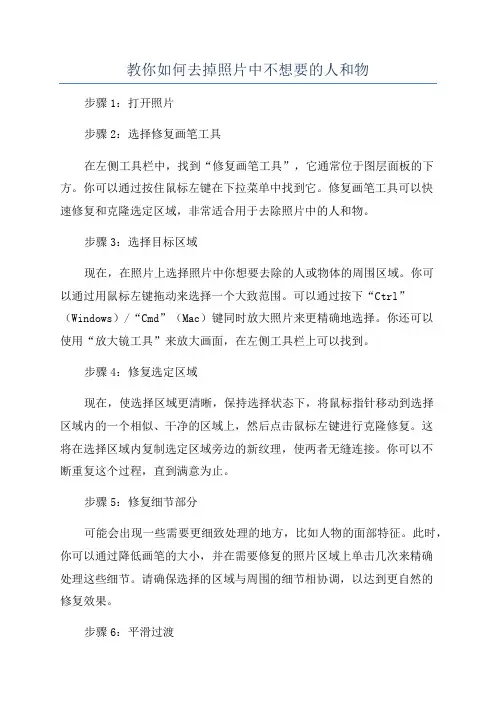
教你如何去掉照片中不想要的人和物步骤1:打开照片步骤2:选择修复画笔工具在左侧工具栏中,找到“修复画笔工具”,它通常位于图层面板的下方。
你可以通过按住鼠标左键在下拉菜单中找到它。
修复画笔工具可以快速修复和克隆选定区域,非常适合用于去除照片中的人和物。
步骤3:选择目标区域现在,在照片上选择照片中你想要去除的人或物体的周围区域。
你可以通过用鼠标左键拖动来选择一个大致范围。
可以通过按下“Ctrl”(Windows)/“Cmd”(Mac)键同时放大照片来更精确地选择。
你还可以使用“放大镜工具”来放大画面,在左侧工具栏上可以找到。
步骤4:修复选定区域现在,使选择区域更清晰,保持选择状态下,将鼠标指针移动到选择区域内的一个相似、干净的区域上,然后点击鼠标左键进行克隆修复。
这将在选择区域内复制选定区域旁边的新纹理,使两者无缝连接。
你可以不断重复这个过程,直到满意为止。
步骤5:修复细节部分可能会出现一些需要更细致处理的地方,比如人物的面部特征。
此时,你可以通过降低画笔的大小,并在需要修复的照片区域上单击几次来精确处理这些细节。
请确保选择的区域与周围的细节相协调,以达到更自然的修复效果。
步骤6:平滑过渡为了让修复的区域更加自然,你需要平滑过渡。
选择一个较大的画笔,然后在修复的区域周围用鼠标点击几次,以模糊边缘并营造出更自然的效果。
请注意不要过度模糊,否则会导致不真实的效果。
步骤7:完成修复当你对修复结果满意时,保存你的工作。
在菜单中选择“文件”->“保存”或“文件”->“另存为”来保存经过修复的照片。
总结:。
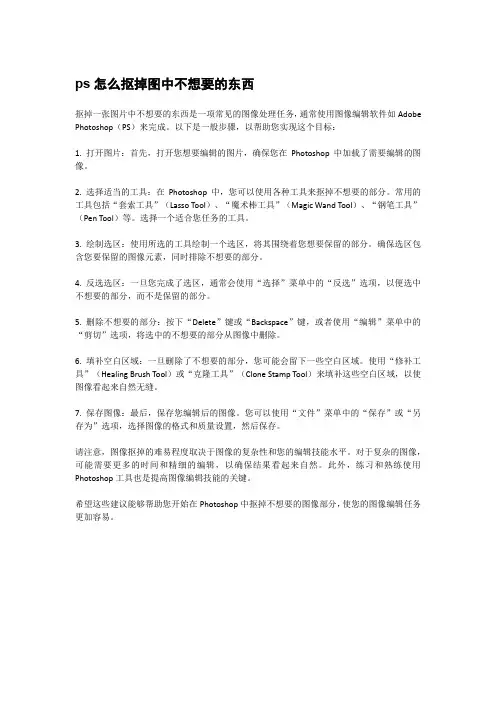
ps怎么抠掉图中不想要的东西抠掉一张图片中不想要的东西是一项常见的图像处理任务,通常使用图像编辑软件如Adobe Photoshop(PS)来完成。
以下是一般步骤,以帮助您实现这个目标:1. 打开图片:首先,打开您想要编辑的图片,确保您在Photoshop中加载了需要编辑的图像。
2. 选择适当的工具:在Photoshop中,您可以使用各种工具来抠掉不想要的部分。
常用的工具包括“套索工具”(Lasso Tool)、“魔术棒工具”(Magic Wand Tool)、“钢笔工具”(Pen Tool)等。
选择一个适合您任务的工具。
3. 绘制选区:使用所选的工具绘制一个选区,将其围绕着您想要保留的部分。
确保选区包含您要保留的图像元素,同时排除不想要的部分。
4. 反选选区:一旦您完成了选区,通常会使用“选择”菜单中的“反选”选项,以便选中不想要的部分,而不是保留的部分。
5. 删除不想要的部分:按下“Delete”键或“Backspace”键,或者使用“编辑”菜单中的“剪切”选项,将选中的不想要的部分从图像中删除。
6. 填补空白区域:一旦删除了不想要的部分,您可能会留下一些空白区域。
使用“修补工具”(Healing Brush Tool)或“克隆工具”(Clone Stamp Tool)来填补这些空白区域,以使图像看起来自然无缝。
7. 保存图像:最后,保存您编辑后的图像。
您可以使用“文件”菜单中的“保存”或“另存为”选项,选择图像的格式和质量设置,然后保存。
请注意,图像抠掉的难易程度取决于图像的复杂性和您的编辑技能水平。
对于复杂的图像,可能需要更多的时间和精细的编辑,以确保结果看起来自然。
此外,练习和熟练使用Photoshop工具也是提高图像编辑技能的关键。
希望这些建议能够帮助您开始在Photoshop中抠掉不想要的图像部分,使您的图像编辑任务更加容易。
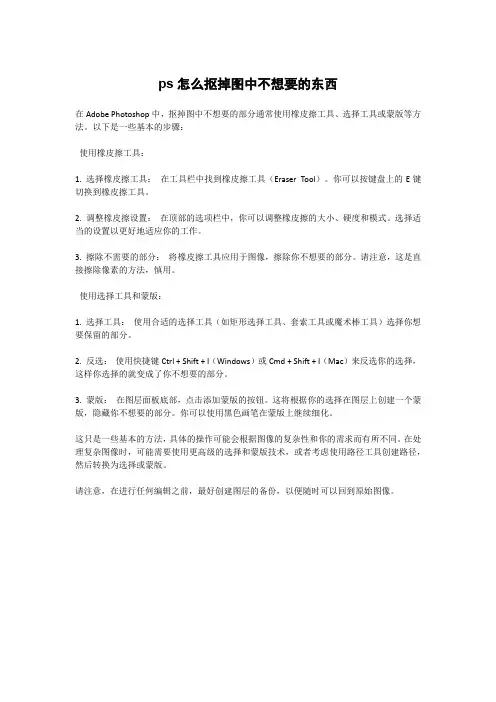
ps怎么抠掉图中不想要的东西
在Adobe Photoshop中,抠掉图中不想要的部分通常使用橡皮擦工具、选择工具或蒙版等方法。
以下是一些基本的步骤:
使用橡皮擦工具:
1. 选择橡皮擦工具:在工具栏中找到橡皮擦工具(Eraser Tool)。
你可以按键盘上的E键切换到橡皮擦工具。
2. 调整橡皮擦设置:在顶部的选项栏中,你可以调整橡皮擦的大小、硬度和模式。
选择适当的设置以更好地适应你的工作。
3. 擦除不需要的部分:将橡皮擦工具应用于图像,擦除你不想要的部分。
请注意,这是直接擦除像素的方法,慎用。
使用选择工具和蒙版:
1. 选择工具:使用合适的选择工具(如矩形选择工具、套索工具或魔术棒工具)选择你想要保留的部分。
2. 反选:使用快捷键Ctrl + Shift + I(Windows)或Cmd + Shift + I(Mac)来反选你的选择,这样你选择的就变成了你不想要的部分。
3. 蒙版:在图层面板底部,点击添加蒙版的按钮。
这将根据你的选择在图层上创建一个蒙版,隐藏你不想要的部分。
你可以使用黑色画笔在蒙版上继续细化。
这只是一些基本的方法,具体的操作可能会根据图像的复杂性和你的需求而有所不同。
在处理复杂图像时,可能需要使用更高级的选择和蒙版技术,或者考虑使用路径工具创建路径,然后转换为选择或蒙版。
请注意,在进行任何编辑之前,最好创建图层的备份,以便随时可以回到原始图像。
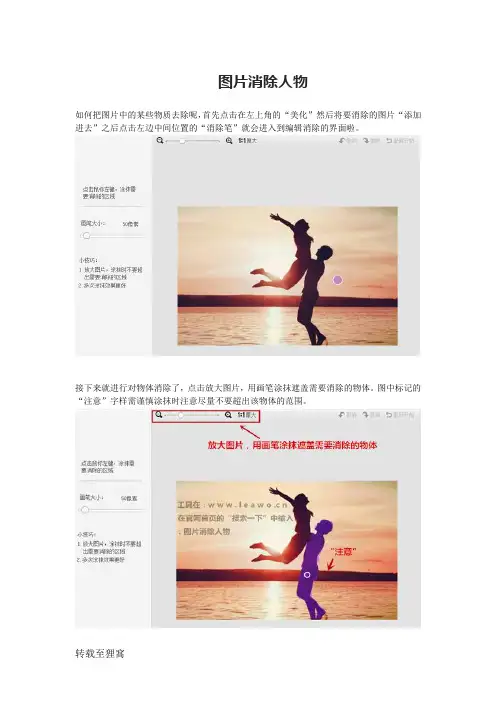
图片消除人物
如何把图片中的某些物质去除呢,首先点击在左上角的“美化”然后将要消除的图片“添加进去”之后点击左边中间位置的“消除笔”就会进入到编辑消除的界面啦。
接下来就进行对物体消除了,点击放大图片,用画笔涂抹遮盖需要消除的物体。
图中标记的“注意”字样需谨慎涂抹时注意尽量不要超出该物体的范围。
接下来就是要对图片进行完美的修复了,“再次放大图片”在图中“圆圈”的地方是去物质是留下的残影,适当缩小画笔继续涂抹残影部分,以达到图片最佳效果。
最后点击保存至桌面就完成了,这次完成的效果图。

如何用ps去掉图片中的某个人或者某个物体?
感谢小布的分享,去掉图片中的人物或物体其实有很多种方法,这里给大家说几个比较简单的吧。
1、使用仿制图章工具进行涂抹,首先找到仿制图章工具,然后摁下alt键选取一个涂抹点,选中要涂抹的物体开始涂抹,直到物体完全涂抹掉。
2、使用内容填充方法,选中要修改的区域,直接摁下shift+f5,弹出内容识别,直接点击确定即可。
还有很多种方式都可以实现,比如修补工具,历史画笔工具等都可以。
只要好好研究,办法总比困难多。
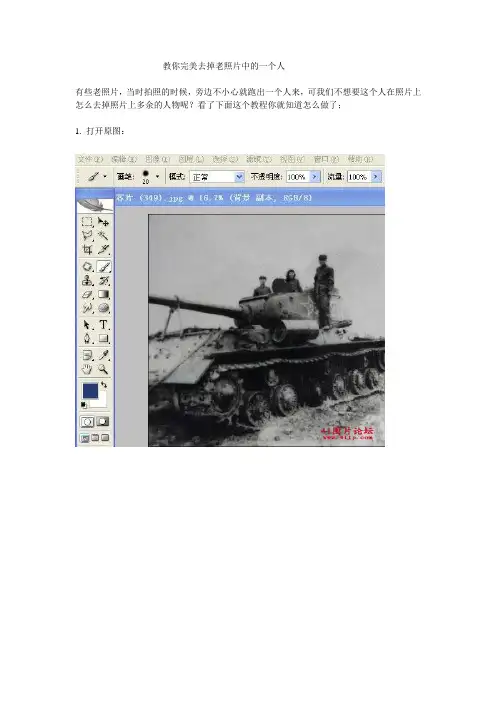
教你完美去掉老照片中的一个人
有些老照片,当时拍照的时候,旁边不小心就跑出一个人来,可我们不想要这个人在照片上怎么去掉照片上多余的人物呢?看了下面这个教程你就知道怎么做了;
1. 打开原图:
2. 我们的目的是去掉下图照片中间红圈中的人物;一般情况下,我们可以使用图章工具修掉这个人物,但是这个照片图章修复出来的部分会感觉不真实,所以我们选择复制、覆盖的方法完成这个照片;
3. 方法非常简单,使用多边形套索工具选择背景一部分,单独复制一层覆盖在人物的头部,调整合适和底图融合,右键、向下合并,完成覆盖人物上半部分,如下图:
4. 用套索工具选择相似的地方,复制一层覆盖在身体的中间部分,调整好后合并图层,得到下图效果:
5. 复制坦克的部分覆盖在人物大腿部分,如图:
6. 复制一半五角星CTRL+T自由变换,右键、变形、调整到合适的位置,调整好明暗对比,如下图:
7. 明暗对比调整正确后,向下合并,得到下图效果:
8. 单独扣出字的部分,拉大对比度并做适当的修复调整,使整体照片和谐统一,如下图:
9. 同样的方法去掉人物的鞋子部分没完成整个效果:
到这里我们成功的去掉了照片中不想要的一个人,并且对原图没有任何的破坏,达到无痕修补的目的;
教程由41图片论坛制作分享。
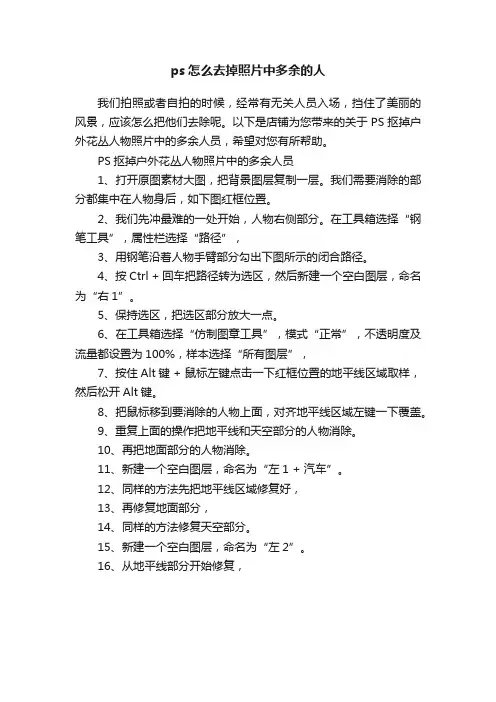
ps怎么去掉照片中多余的人
我们拍照或者自拍的时候,经常有无关人员入场,挡住了美丽的风景,应该怎么把他们去除呢。
以下是店铺为您带来的关于PS抠掉户外花丛人物照片中的多余人员,希望对您有所帮助。
PS抠掉户外花丛人物照片中的多余人员
1、打开原图素材大图,把背景图层复制一层。
我们需要消除的部分都集中在人物身后,如下图红框位置。
2、我们先冲最难的一处开始,人物右侧部分。
在工具箱选择“钢笔工具”,属性栏选择“路径”,
3、用钢笔沿着人物手臂部分勾出下图所示的闭合路径。
4、按Ctrl + 回车把路径转为选区,然后新建一个空白图层,命名为“右1”。
5、保持选区,把选区部分放大一点。
6、在工具箱选择“仿制图章工具”,模式“正常”,不透明度及流量都设置为100%,样本选择“所有图层”,
7、按住Alt键 + 鼠标左键点击一下红框位置的地平线区域取样,然后松开Alt键。
8、把鼠标移到要消除的人物上面,对齐地平线区域左键一下覆盖。
9、重复上面的操作把地平线和天空部分的人物消除。
10、再把地面部分的人物消除。
11、新建一个空白图层,命名为“左1 + 汽车”。
12、同样的方法先把地平线区域修复好,
13、再修复地面部分,
14、同样的方法修复天空部分。
15、新建一个空白图层,命名为“左2”。
16、从地平线部分开始修复,。
用手机可以去掉图片中多余的人或物吗?该怎么操作?展开全文用手机当然可以去掉图片中多余的人或物,下面展示下去掉人物的效果图和原图,大家看下对比。
后面为大家介绍如何操作的。
原图一:去掉人物后的效果图一(人物和右下角的树枝):原图二:去掉人物后的效果图二:如何用手机,去掉图片中多余的人或物?有两款手机软件可以实现这个效果,分别是Snapseed和Retouch。
我将分别为大家演示一下。
一、先展示如何利用Snapseed,去掉图片中多余的人或物。
1、用Snapseed打开要去掉人、物的图片,选择工具——修复。
2、把图片放大,对要去掉的人物进行涂抹。
【注意】:一定要放大再涂抹。
因为Snapseed中的修复,边缘会有虚化,且不可调,左右为了达到精细,一定要放大,如果想达到最大精细,那就放大到最大。
二、再展示如何用Retouch,去掉图片中多余的人或物。
1、用Retouch打开要去掉多余人、物的图片。
2、对于非边缘部分,选择快速修复,如图中人物肩膀以下,没有和前面土丘接触的地方。
同样放大,进行涂抹。
修复后,点击页面下方向左的箭头。
3、对于边缘部分,使用克隆印章。
把图片放大,在要涂抹的边缘前面,点一下,会出现一个圆。
这个圆,就是等会复制的“源”,等下复制出来的图案,都和这个圆里的一样。
对要修改的地方,进行涂抹。
【注意】1、在左上角或者右上角,有涂抹的局部放大图,可以参考看着涂抹。
2、修错了,可以返回。
三、Snapseed和Retouch,在去掉图片中多余人或物的区别:Snapseed,适用于边缘不复杂的图片。
Retouch,适用于要去掉的多余人或物,边缘复杂,或者边缘与不需要去掉的图像有重合的。
单纯从去除图片中多余人或物这一功能来看的话,更推荐Retouch。
小米视觉,还为大家准备了,其他摄影教程,获得方法:私信下列关键字。
关键字为:加印章、手机修人像、蒙版、制作海报、工笔画、抠头发丝、文字填满图片、照片做成油画、照片做成水彩画、心形九宫格、九宫格、换天、黑色背景、小清新、心相框、手绘、加字、局部彩色、调色、证件照换背景、日系风格、双重曝光、电子书、下雨、下雪、加仙气、大片效果、分散、圆相框、模糊、小星球、水墨画。
景区人物消除方案在旅游景点拍照已成为一种普遍的旅游方式,精美的景色和自己的身影成为留下美好记忆的证明。
然而,很多时候我们不可避免地会面临景区人物过多的问题,这会影响照片的美观度,让照片失去原有的作用。
为了解决这个问题,多数人会借助一些专业的软件工具来进行图片编辑,而在本文中,将介绍两种简单易行的方法来消除景区中过多的人物,让我们的照片更加美丽。
方法一:利用软件进行人物消除步骤一:使用Photoshop软件Photoshop是一款功能强大的图像处理软件,是很多人用来进行人物消除的选择。
以下是步骤:1.打开你要进行处理的照片,对照片进行剪裁,去掉不需要的部分。
2.选择“魔法棒工具”,用该工具选择你想要消除的人物的背景颜色。
3.选择“图层”菜单下的“屏蔽”,此时,你将生成一个屏蔽层。
4.在屏蔽层上使用画笔工具,对人物进行处理,让她们消失。
步骤二:使用Pho.to网站Pho.to是一个功能强大的照片处理网站,它提供了很多免费的照片处理功能,其中包括人物消除。
以下是步骤:1.在浏览器中输入https://www.pho.to/zh/studio/Effekt_udaleniya_lyudej/。
2.点击“上传图像”按钮,选择你想要处理的照片进行上传。
3.点击“开始编辑”按钮,然后选择“人物抠像”功能。
4.在屏幕下方的编辑页面中,用鼠标选择想要删除的人物。
5.点击“完成”按钮,然后保存你的照片。
方法二:手动消除人物除了使用软件进行人物消除之外,你还可以通过手动编辑来达到同样的效果。
以下是其中一种简单的方法:1.对你想要处理的照片进行剪裁,去掉不必要的部分。
2.用Photoshop软件或者其他编辑工具,选中你需要消除的人物。
3.选择相近的背景色,然后用钢笔工具绘制出一个大约符合人物形状的路径形状。
4.选择“路径切割”工具将路径切割成多个小段,以便更好地控制。
5.选择“直接选择”工具,然后逐段地调整路径,让其符合人物的形状。
用PS去除图片杂物四例背景中有杂物及一些抢镜的人物是非常常见的。
尤其在景区拍摄留念照片时,背景中出现的电杆或突然闯入的行人等都会影响照片的质量。
这时候用PS来美化是非常必要的,过程也并不复杂。
具体可以根据杂物多少选择合适的修复工具,杂物较小的可以直接用污点修复画笔工具去掉,稍大的可以考虑用仿制图章工具修复。
随着PS不断进步,修复的过程会越来越简单。
一、精确消除图片中不需要的人物(适用于背景有人物的图片)背景中有杂物及一些抢镜的人物是非常常见的。
尤其在景区拍摄留念照片时,背景中出现的电杆或突然闯入的行人等都会影响照片的质量。
这时候用PS来美化是非常必要的,过程也并不复杂。
具体可以根据杂物多少选择合适的修复工具,杂物较小的可以直接用污点修复画笔工具去掉,稍大的可以考虑用仿制图章工具修复。
随着PS不断进步,修复的过程会越来越简单。
消除人物的方法有很多,这里介绍一种保留原背景的方法。
首先需要简单分析人物遮盖的背景构成,然后选择好处理顺序,由上至下后由左至右,后期用仿制图章等工具逐步处理即可。
原图效果图1、打开素材,按Ctrl + J 把背景图层复制一层。
现在简单分析一下需要处理的部分,我们按照由上往下的方式进行处理。
头部位置相对比较容易处理,底部难度要大很多。
2、按Ctrl + J 把当前图层复制一层,选择仿制图章工具,按照Alt键在头像周围选择好背景,然后慢慢涂抹,仿制图章的设置如下图。
左侧人物选择左侧较好的背景覆盖,右侧的选右边的,这样整体会融合一点。
使用仿制图章工具的时候先用100%透明度涂抹,后面再用透明度较低的涂抹,头像部分处理好的效果如下图。
3、新建一个图层,按Ctrl + Alt + Shift + E 盖印图层,选择涂抹工具,参数设置如下图,把衣服部分稍微往中心涂抹一下,缩小衣服比例。
4、用钢笔把左侧的石头勾选出来,顶部突出的部分我们需要留出来,至于轮廓,我们可以自己发挥想象。
转为选区后按Ctrl + J 复制到新的图层。
用手机可以去掉图片中多余的人或物吗?该怎么操作?手机可以后期去掉图片上多余的人或物,只要不是特别复杂的画面,都能快速涂抹掉。
▼ 比如:下图中(左图)多余的竖杆,经巡后期涂抹成功去掉(右图)▼ 再比如:下图中(左图)多余人物,经过手机涂抹,成功抹掉(右图)由以上两个图例看到,手机能够涂抹掉图片中多余的人或物。
那么具体如何操作,需要用什么软件?小月就详细的拆解步骤分享给伙伴们,希望能有帮助。
一、用什么软件?有涂抹功能的软件有几款,小月在此用picsArt,其中的“克隆”功能来完成涂抹(修复)画面瑕疵。
二、如何制作?以下图为例,用到的“克隆”工具,原理就是把画面中相似的区域复制,然后copy到想涂抹的区域,即是“克隆”。
第一步:插入原图1-打开软件,点击“+”2-选择“编辑”3-插入原始图片第二步:打开“克隆”工具1-点击“工具”,进入工具栏2-选择“克隆”工具第三步:涂抹(去除)多余画面1-复制相似区域:点击“⊙”,出现“圆圈+”符号,移至与涂抹区域相似的区域。
2-涂抹(去除)区域:手指滑动,擦除多余区域(小范围,慢慢涂抹)▲ 擦除小技巧:1-注意蓝色“圆圈+”符号,所在位置就是你要克隆的位置。
2-要配合使用3个工具——选择区域⊙、涂抹画笔、橡皮擦。
第四步:保存修复完图片1-擦除完毕,点“应用”2-点“右箭头”3-选择“照片”保存以上内容来自(今日头条|手机党拍)整理的擦除画面多余瑕疵的方法。
•这种方法也可以去除画面多余“水印”,很实用!以上内容,如果对您有帮助,欢迎“点赞、留言、转发”是对小月最大鼓励,更多手机摄影技巧,创意后期,马上点“关注”吧!~。
照片修如何去除不需要的元素随着科技的进步和智能手机的普及,如今人们拍摄照片已经变得非常简单。
然而,有时候我们在照片中会发现一些不需要的元素,比如路标、马路、人群等等。
这些元素会影响照片的美观度和表达力。
针对这个问题,我们可以通过照片修复软件或者一些技巧来去除不需要的元素,以提升照片的质量。
以下将介绍几种常用的方法:1. 利用修图软件去除不需要的元素现在市场上有许多优秀的修图软件,比如Photoshop、Lightroom、Snapseed等等。
这些软件提供了强大的工具和功能,可以轻松去除照片中的不需要的元素。
首先,在打开软件后,加载需要修复的照片。
然后,选择矫正工具,如修复工具、克隆工具或修剪工具。
使用这些工具,我们可以轻松地删掉或者覆盖照片中的不需要的元素,将其修复成我们期望的样子。
2. 利用涂鸦工具遮盖不需要的元素有时候,我们拍摄的照片中有一些遮挡物,比如垃圾桶、电线杆等。
此时,我们可以使用涂鸦工具,将这些不需要的元素在照片上遮挡住。
通过选择颜色和画笔工具,我们可以将画笔以同样的颜色覆盖在需要遮挡的元素上,从而实现去除的效果。
3. 利用模糊工具来模糊不需要的元素如果照片中的不需要的元素占据了较小的比例,我们可以使用模糊工具来将其模糊化。
通过选择合适的模糊工具,然后在照片上拖动,我们可以将不需要的元素模糊化,使之不再引人注目。
4. 利用裁剪工具去除不需要的元素有些时候,我们可以通过简单地裁剪照片来去除不需要的元素。
裁剪工具可以帮助我们去掉照片中不需要的部分,以达到修复的效果。
在使用裁剪工具之前,我们需要选择合适的剪裁比例,并通过调整边界,使得照片中的不需要的元素完全被剪掉。
总之,去除不需要的元素可以通过使用修图软件或者一些简单的技巧来实现。
无论是修复工具、涂鸦工具、模糊工具还是裁剪工具,它们都能够帮助我们轻松地改善照片的质量,去除不需要的元素,使我们的照片更加美观和令人满意。
无论您是想要拍摄一张静态照片还是美化一张动态的照片,这些方法都可以让您轻松地达到您的期望。
快速移除照片中的人物:Photoshop秘籍在编辑照片的过程中,有时我们需要移除照片中的人物。
这可能是因为拍摄时有人突然走入镜头,或者是想要删除照片中的某个人。
为了实现这一目标,Photoshop是一个强大的工具。
下面我将分享一些使用Photoshop快速移除照片中人物的秘籍。
第一步,打开你想要编辑的照片。
在Photoshop中选择“文件”菜单下的“打开”,然后选择相应的照片。
第二步,选择“修复画笔”工具。
在Photoshop的左侧工具栏中,找到修复画笔工具。
你也可以使用快捷键“J”直接选择。
第三步,调整修复画笔的大小。
在修复画笔工具选中后,你会在屏幕上看到画笔的样子。
你可以在顶部的工具栏上调整画笔的大小,以便更好地适应照片中要移除的人物。
第四步,选择修复的源区域。
用鼠标在照片上点击并拖动,以选择一个色彩和纹理与被移除人物相似的区域。
通常情况下,选择离被移除人物最近的区域效果会更好。
第五步,修复移除人物的区域。
用鼠标点击要移除的人物区域,Photoshop会自动将选择的源区域覆盖在其上。
第六步,重复上述步骤。
根据照片的复杂程度,你可能需要多次重复选择源区域和修复人物的步骤。
尽量选择一些相似的区域,这样可以更好地融合人物被移除后的画面。
第七步,保存你的编辑。
当你满意于编辑的结果后,选择“文件”菜单下的“保存”或“另存为”,以便保存你的编辑。
除了上述方法,还有一些其他的技巧可以帮助快速移除照片中的人物:1. 使用“修补”工具:在Photoshop中,你还可以使用“修补”工具来修复照片中的人物。
选择该工具后,按住鼠标左键移动到需要修复的区域。
Photoshop会根据周围的纹理自动填充该区域。
2. 使用图层遮罩:在一些复杂的情况下,使用图层遮罩可以使编辑更加精确。
在Photoshop中,你可以在图层面板上创建一个新的图层遮罩,然后使用画笔工具上的黑色或白色来显示或隐藏要移除的人物。
3. 使用内容感知填充:最新版本的Photoshop中引入了内容感知填充功能。
如何去掉照片中不想要的人和物
教你如何去掉照片中的人和物
大家可能都有这样的经历,假日出去旅游,在一个角度非常好的景点拍照,由于人多,拍出来的照片里面有很多不相干的人,虽然没有大碍,不过面对不认识的人进入自己拍照的照片,总不如自己和景物单独的合影好。
原图如下:
修改后的图片如下:
Photoshop cs5出版后,抹除照片中不需要的人或者物体,变得很轻松。
处理过的照片就好像原来就没有这些多余的人或物一样。
网上有很多此类教程,我这里结合自己拍摄的照片,尽量给大家说一个简便的方法。
具体操作步骤如下:
使用PS cs5打开原图,在图层中复制图层(快捷键Ctrl+J),见下图:
1、复制图层是使用Ps必须养成的习惯,希望使用者记住。
下面的持有操作都是在图层1上操作。
2、使用PS左边工具箱中的自由钢笔工具把不需要的人的轮廓画出来,尽量变成一个封闭的图形(当然你也可以使用魔棒、快速选择工具或者磁性套索工具等选择工具,但是工具我的比较,没有钢笔工具在选取的时候方便)。
3、然后展开PS右边的路径窗口。
点击路径窗口下面的第三个按钮,把路径转换为选区:
4、点击PS的编辑--填充:
5、在弹出的窗口里面选择内容识别,见下图
6、点击确定后,喝口水,感受一下你的电脑的速度,结果如下:
7、点击PS菜单栏里面的选择--取消选择(快捷键是Ctrl+D),取消选区,然后把上图阴影部分和不满意的部分,重复上面的步骤。
最后合并图层,最后得到的结果图:
8、提示:对于最后小部分不完美的地方,可以使用图章工具等修改一下。
10种处理照片清晰的方法:
照片除了调整曲线,色价,亮度对比度,各种锐化外还用到以下方法把照片做的更清晰:
1.可以复制一层,图层属性改为柔光,调整透明度.
2 可以复制一层,属性叠加,也调整透明度.
3.复制一层,去色,ps 自带滤镜-其他-高反差保留[调整数值],然后图层属性为叠加.
4.图像改为cmyk颜色模式,分别调整不同通道的色阶.然后转为rgb模式.
5.如果制作黑白的,做好后可以用黑白渐变映射增加通透感.
6.做黑白的,可以选好的通道-单色干净通道比如红色通道,全选ctrl+a,然后复制ctrl+c,点回rgb通道,到图层粘贴复制的通道.ctrl+v,再调整色阶等.
7,局部选区比较灰暗的地方[选区方法很多,一般就用自由套索或直线套索],羽化后拷贝为新图层[羽化大一点,拷贝为新图层方法:ctrl+j],然后调整曲线色阶等,如果出现和周围区别大就用图层蒙板,或降低透明度.
8.如果照片很淡,曝光全面过度,可以先复制一层或多层,图层属性都为正片叠底,合并后处理.
9. 如果照片很暗,可以复制一层或多层,结合透明度调整,图层属性都为滤色.
10.复制一层干净通道,调整色阶后照亮边缘,把不需要清晰的地方涂黑,点选该通道[ctrl+鼠标点该复制的通道],回到图层,艺术效果滤镜-绘画涂抹.。